Jak wykonać kopię zapasową instancji i pobrać ją na pulpit z hostingu NSIS OpenStack
W pierwszej kolejności należy skonfigurować środowisko OpenStack CLI na komputerze, na który ma zostać pobrana instancja. W zależności od używanego systemu operacyjnego, skorzystaj z jednego z poniższych linków:
Jak zainstalować OpenStackClient dla systemu Linux na NSIS
Jak zainstalować OpenStackClient GitBash dla Windows na NSIS
- Załóżmy, że jesteś:
zalogowany na swoje konto hostingowe NSIS z interfejsem Horizon https://horizon.cloudferro.com i że
została utworzona instancja o nazwie vm-john-01.
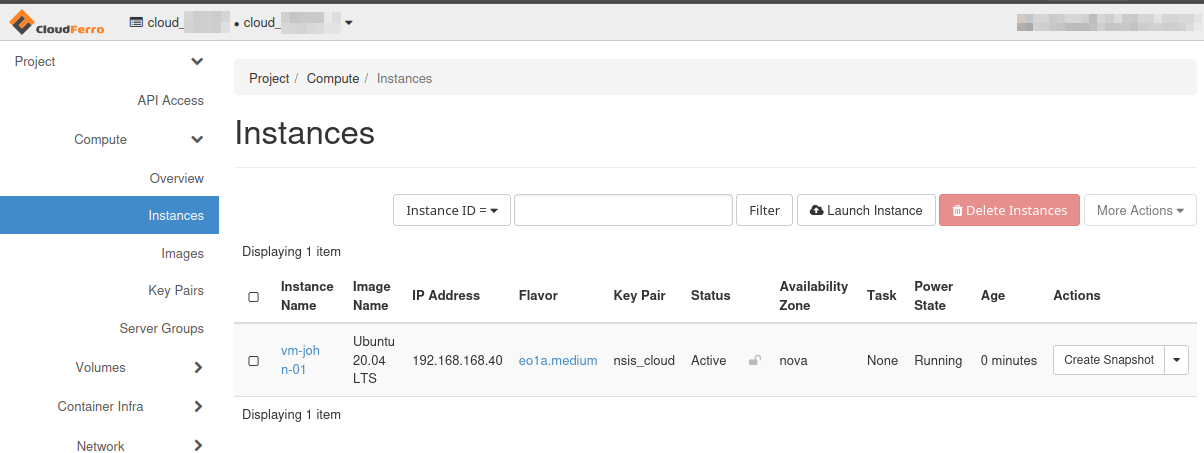
Wyświetlanie listy instancji w projekcie
Wyświetl listę instancji w projekcie przy użyciu następującego polecenia CLI:
user@ubuntu:~$ openstack server list
Wynik będzie taki:
ID |
Name |
Status |
Networks |
Image |
Flavor |
72170eb7-cee4-41a3-beea-c7d208446130 |
vm-john-01 |
ACTIVE |
test_network=192.168.168.40 |
Ubuntu 20.04 LTS |
eo1a.medium |
Create a Backup
Teraz możesz utworzyć kopię zapasową z poziomu interfejsu wiersza poleceń (CLI) w terminalu (zastąp 72170eb7-cee4-41a3-beea-c7d208446130 identyfikatorem swojej instancji):
user@ubuntu:~$ openstack server backup create --name backup-01 72170eb7-cee4-41a3-beea-c7d208446130
Informacja
Możesz również dodać do powyższego polecenia, parametr –rotate<count> jeśli chcesz mieć kontrolę nad liczbą przechowywanych kopii zapasowych:
user@ubuntu:~$ openstack server backup create --name backup-01 --rotate 2 72170eb7-cee4-41a3-beea-c7d208446130
Kopię zapasową „backup-01” można zobaczyć na stronie https://horizon.cloudferro.com/project/images.
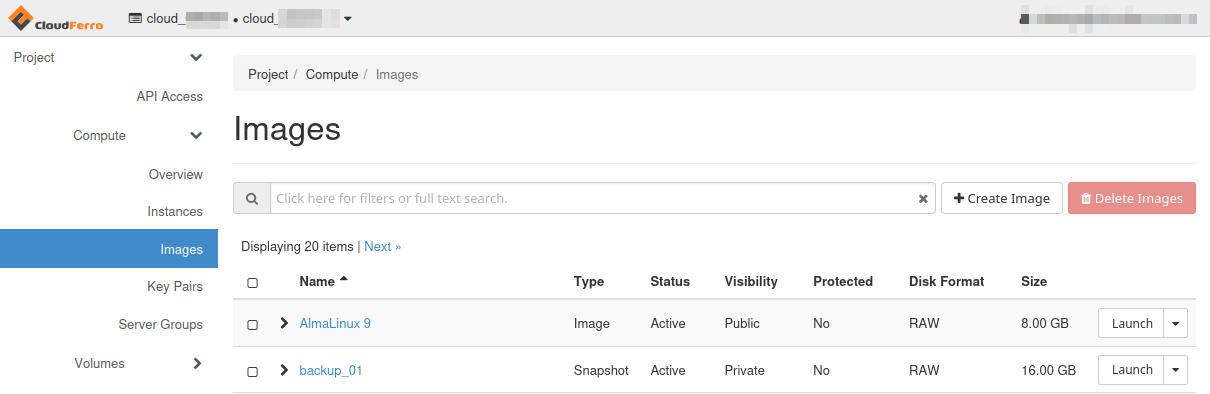
lub za pomocą polecenia CLI:
user@ubuntu:~$ openstack image list --private
Wynik byłby następujący:
+--------------------------------------+-----------+--------+
| ID | Name | Status |
+--------------------------------------+-----------+--------+
| 747d720d-a6f4-4554-bf56-16183e5fb7fa | backup-01 | active |
+--------------------------------------+-----------+--------+
Pobieranie pliku kopii zapasowej
Obraz dysku to nieprzetworzona kopia dysku twardego maszyny wirtualnej. Można go pobrać za pomocą następującego polecenia (zastępując 72170eb7-cee4-41a3-beea-c7d208446130 identyfikatorem obrazu dysku):
user@ubuntu:~$ openstack image save --file backup-on-the-desktop 747d720d-a6f4-4554-bf56-16183e5fb7fa
Przesyłanie pliku kopii zapasowej
Następnie można przesłać kopię zapasową pliku za pomocą Horizon Dashboard:
Przejdź do sekcji Project → Compute → Images.
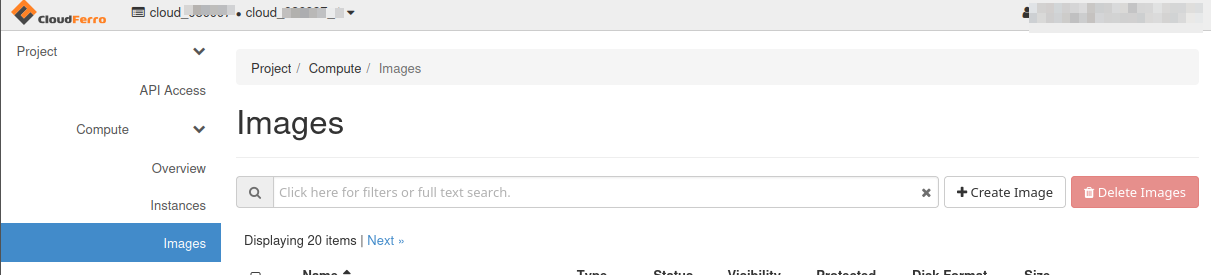
Kliknij przycisk „Create Image”.
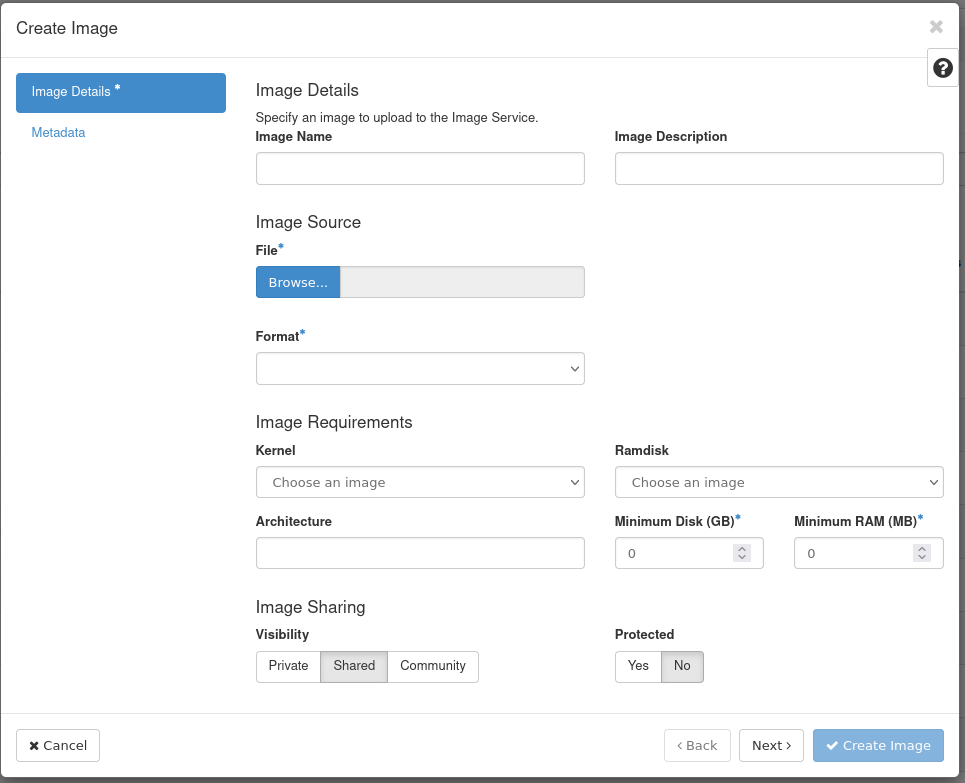
W tym panelu należy wprowadzić nazwę obrazu, wybrać plik kopii zapasowej i jego format. Następnie kliknij przycisk „Create Image”.
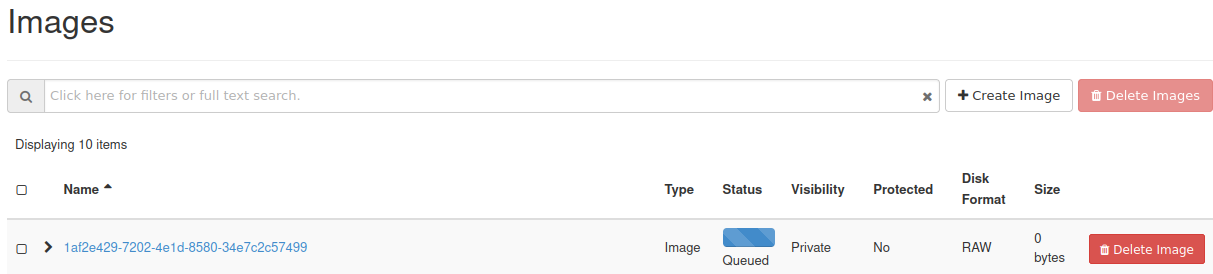
Do przesyłania pliku kopii zapasowej można również użyć poleceń CLI:
user@ubuntu:~$ openstack image create --file path/to/backup <backup_name>